注文一覧
TT への注文のアップロード
[Order Upload] 機能を使って、コンマ区切り (.csv) ファイルで、注文を TT プラットフォームに発注できます。
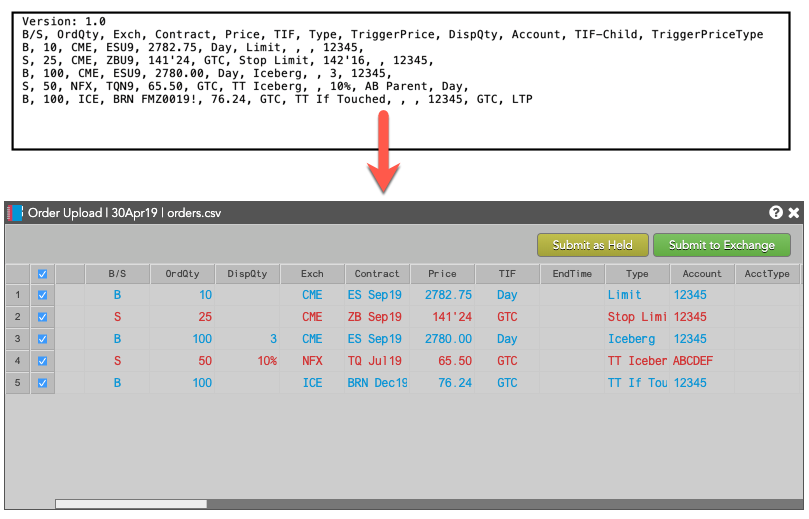
必須要件
注文をアップロードする前に、.csv ファイルが適切に書式設定されている必要があります。注文アップロード .csv ファイル形式では、注文アップロード ファイルの形式や、サポートされている注文パラメータを説明しています。
さらに、アップロード ファイルで提供されている全ての口座で取引するには、Setup でアクセス許可が設定されている必要があります。
注文ファイルのアップロード
注文 .csv ファイルから注文をアップロードするには、
- [Order Book] (注文一覧) にて、コンテキスト メニューから [Upload Order] (注文のアップロード) を選択します。[Upload Orders] ダイアログが表示されます。
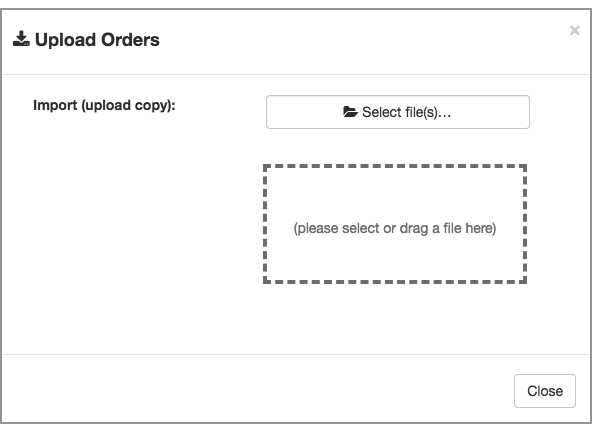
- [Upload Orders] ダイアログにて、ファイルを選択して希望の .csv ファイルを指定するか、ダイアログにドラッグします。そして [Close] をクリックします。[Order Book Import] (注文一覧インポート) 列マッパーが表示されます。入力ファイルから自動的にマップできる列と、自動的にマップできない列、1つまたはそれ以上の注文に値がない列が表示されます。
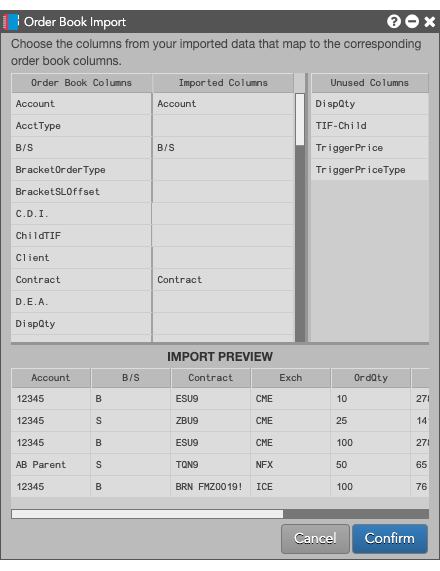
- 未使用の列を一致するインポート列にドラッグするか、または空白列をクリックしてドロップダウン一覧から希望の列を選択することで、未使用の列を一致するImport Load Columns] にマップします。
[IMPORT PREVIEW] パネルでは、アップロードされた .csv ファイルで定義された注文の、情報のプレビュー内容が示されます。パネルには、最初の10個の注文のみ示されますが、全ての注文はインポートされます。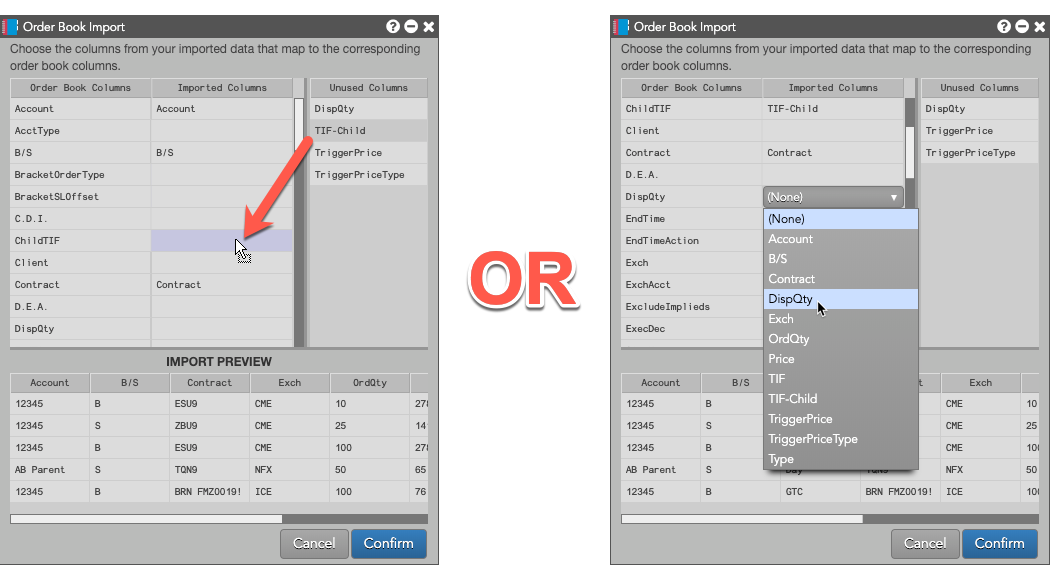
- 列のマップを終了すると、[Confirm] をクリックします。
注: 全ての列をマップする必要はありません。マップしていないデータは、インポート中は無視されます。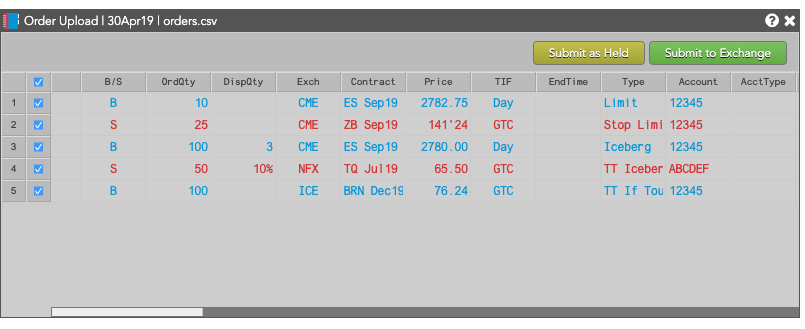
アップロード済み注文の発注
アップロード済み注文を発注するには
- 各注文で、注文パラメータを確認します。
- 有効でなくなった価格を変更したり、注文の有効期限を変更するなど、注文パラメータを更新する必要がある場合は、欄をクリックして値を変更できます。
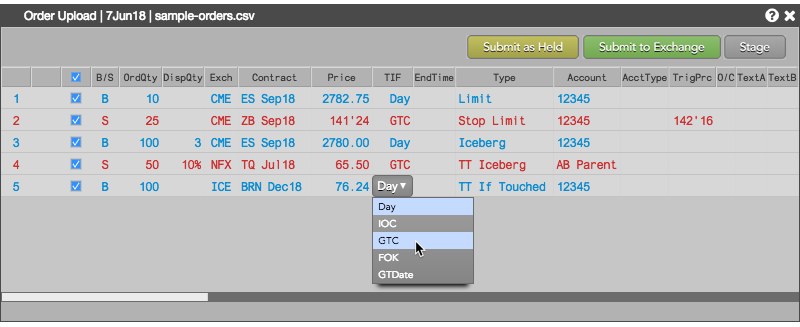
- 必要に応じて、1つ以上の注文を選択して以下のボタンをクリックします。
- Submit to Exchange: 選択した注文を直接取引所に送信します。
- Submit as Held: 取引所に送信できる「保留」注文として TT システムに注文を送信します。注: TT 注文タイプ (TT ストップ、TT アイスバーグ等) は、保留注文として送信できません。
- Stage: ステージ注文として選択した注文を送信します。これは [Order Book] (注文一覧) で要求して管理できます。
正常に送信された注文を視覚的に表示するために、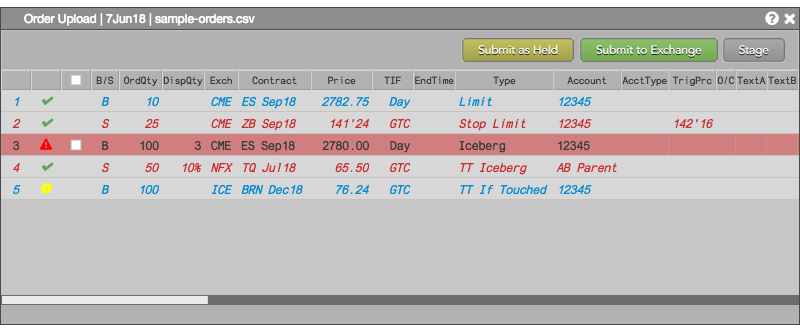
- 行文字がイタリック体に変更されます。
- チェックボックスが解除されます。
- 保留として発注された注文の行に黄色のギア アイコンが表示され、取引所に正常に送信された注文には緑色のチェック マークが表示されます。
アップロード済み注文でのエラーの修正
アップロード済みファイルに、値の欠落や無効な値などのエラーがある場合、該当の注文行が無効化され、問題のある注文パラメータ値が強調表示されます。
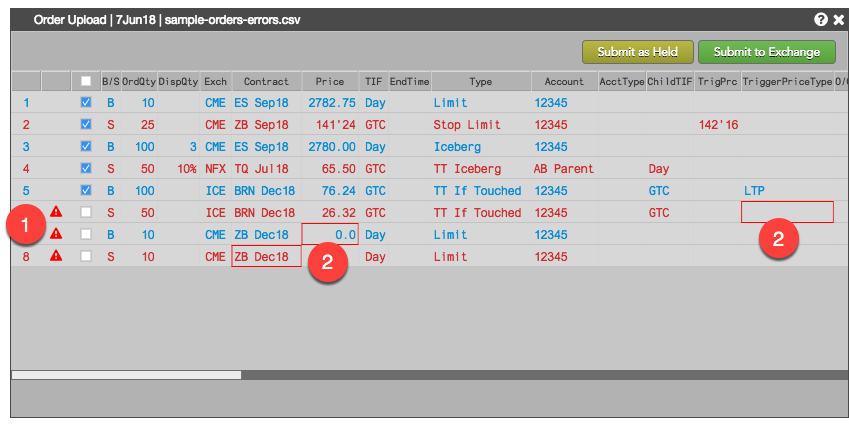
- エラー インジケータ アイコン
- 修正が必要な注文パラメータ
エラーを修正するには
- エラー アイコンの上をマウスでポイントすると、注文に関連するエラーが表示されます。
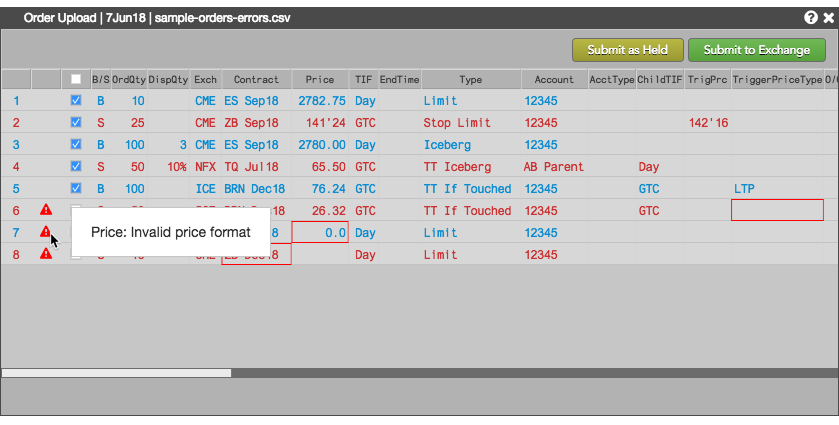
- 注文の強調表示欄で、セルをクリックして値を修正します。
注: 注文のすべてのエラーを修正すると、エラー アイコンが消えて、チェック ボックスが有効化されるので、注文を送信できるようになります。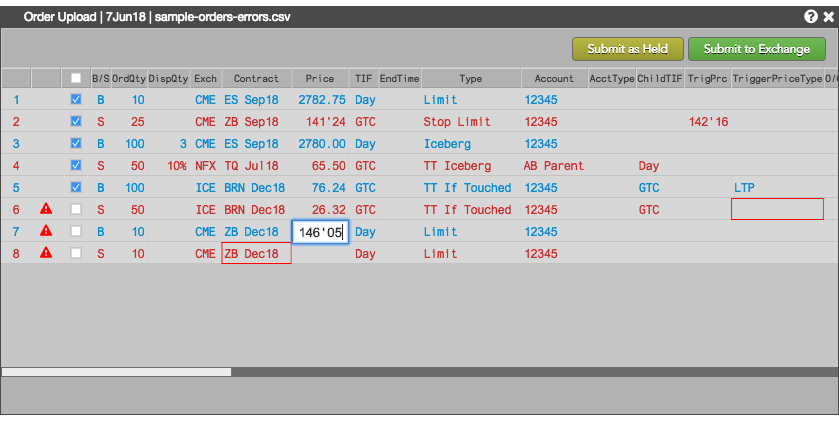
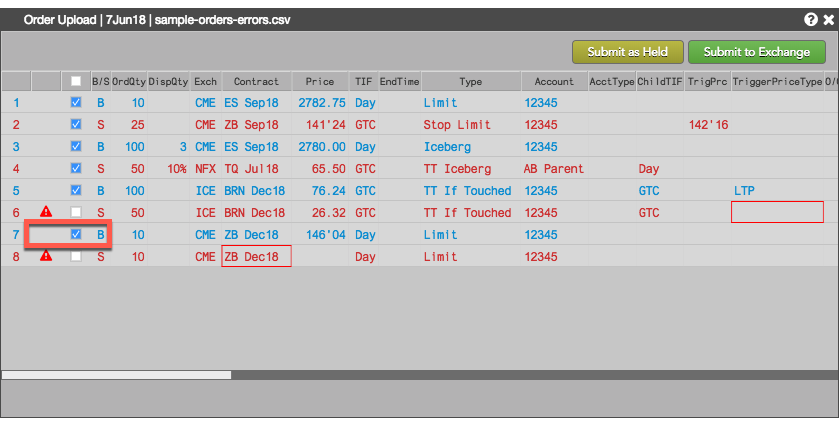
- エラーが修正されると、[Submit as Held] (保留注文として発注) または [Submit to Exchange] (取引所に発注) をクリックして注文を送信します。
限月欄に関する注意事項
前の例の 8行目で、注文の [限月] 欄 (ZB Dec18) が、エラーメッセージ「限月: 限月データが欠落しています」と一緒に強調表示されています (限月名は正確に見えます)。このエラーは、誤った限月名を使用した場合によく発生します。この場合、最後の注文の以下のエントリが .csv ファイルに含まれていました。
(S, 10, CME, ZB Dec18, 151'14, Day, Limit, , , 12345,,)
注文アップロード .csv ファイル形式のヘルプで説明しているように、すべての限月に関しては、取引所が提供する「短い」限月名を使って入力する必要があります。これは [Instrument Data] (限月データ) ダイアログに一覧表示されています ([MD Trader] または [Market Grid] (銘柄情報) 行でシフト-コントロール-X 行を入力します)。
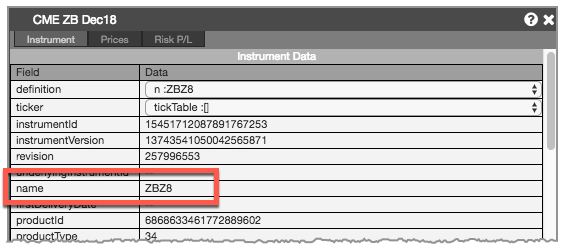
.Csv ファイルの注文エントリが「ZBZ8」ではなくて 「ZB Dec18」と指定されていたので、アップロードにおいて限月名のエラーと解釈されました。